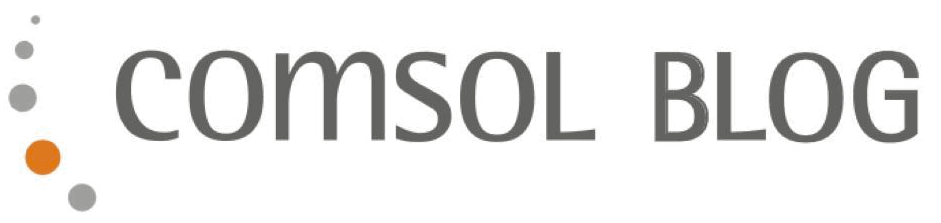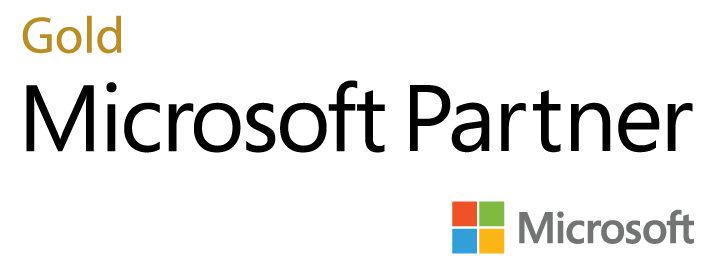Sind Sie Händler und das Streckengeschäft gehört zu Ihrem Business Model? Beim Streckenhandel wird Ware direkt vom Lieferanten zum Kunden gesendet, ohne dabei physischen Kontakt mit der Ware zu haben. Das spart Lager- und Personalkosten. Business Central bietet Ihnen die Möglichkeit den Prozess der Direktlieferung einfach abzubilden. Wie das genau funktioniert, erfahren Sie in diesem Beitrag.
Der Direktlieferungsprozess in Business Central
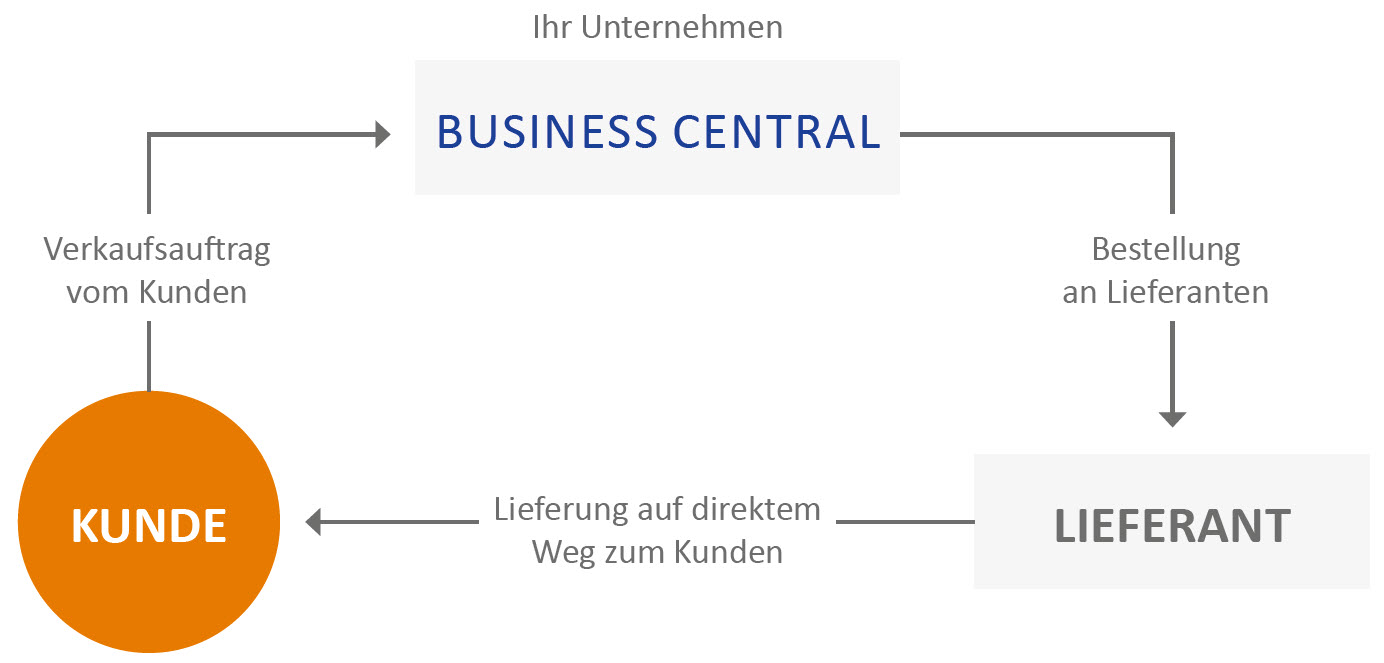
Verkaufsauftrag
Der Prozess der Direktlieferung beginnt in Business Central mit der Anlage eines Verkaufsauftrages. Hierzu markieren Sie die Artikel in den Auftragszeilen, die mit Direktlieferung vom Lieferanten an den Kunden gesendet werden sollen.
Die Aktivierung des Kontrollkästchens Direktlieferung erfolgt entweder manuell oder über die Auswahl eines zuvor definierten Einkaufscodes.
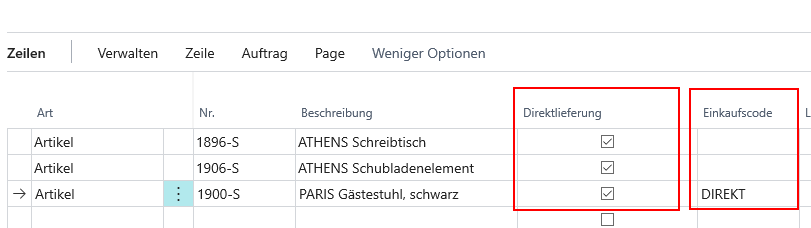
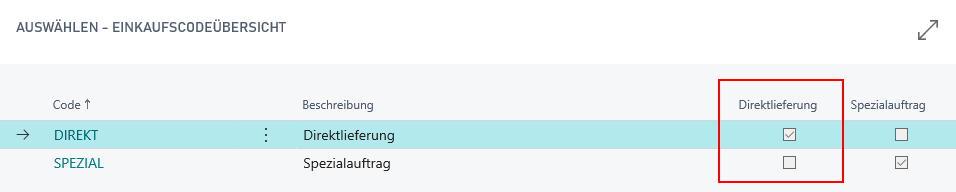
Sollte die Spalte „Direktlieferung“ bei Ihnen nicht eingeblendet sein, dann müssen Sie Ihren Arbeitsbereich über die Personalisierung dementsprechend anpassen.
Einkaufsbestellung
Die Einkaufsbestellung für eine Direktlieferung lässt sich in Business Central entweder manuell oder mit Hilfe der Bestellvorschläge erzeugen.
Direktlieferung erstellen über Bestellvorschläge
Um Einkaufsbestellungen für Artikel mit Direktlieferungen zu erstellen, öffnen Sie die Seite Bestellvorschläge. Über den Menüpunkt „Direktlieferung“ und die Funktion „Aufträge holen“, erstellt das System eine Liste mit allen noch nicht bestellten Auftragszeilen, die als Direktlieferung gekennzeichnet sind.
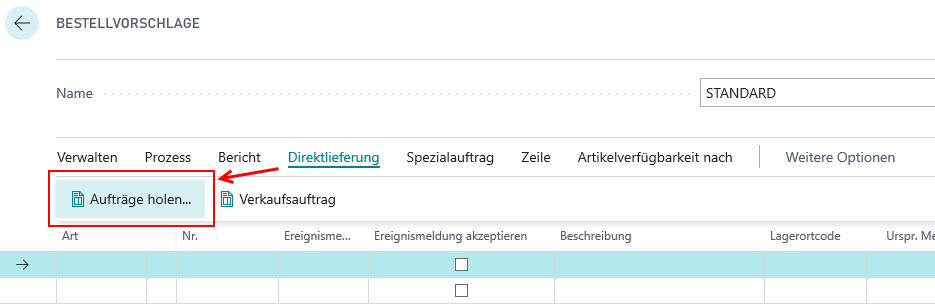
Um aus den vorgeschlagen Zeilen Einkaufsbestellungen erzeugen zu können, muss in der Spalte „Kreditorennr.“ eine Kreditorennummer angegeben sein.

Die vorgeschlagene Kreditorennummer zieht sich das System aus dem Register „Beschaffung“ der Artikelstammkarte.
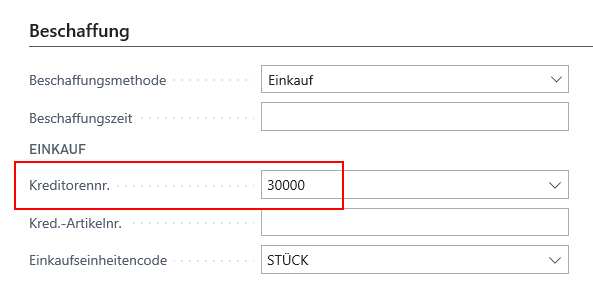
Für den Fall, dass der Artikel bei einem anderen Kreditor bestellt werden soll, lässt sich die Kreditorennummer in den Bestellvorschlagszeilen ändern.
Mit der Funktion „Ereignismeldung durchführen …“ erzeugt das System aus den Bestellvorschlagszeilen die Einkaufsbestellungen. Dabei werden alle Artikel, die zu einem Kreditor und Debitor gehören, in einer Bestellung zusammengefasst.
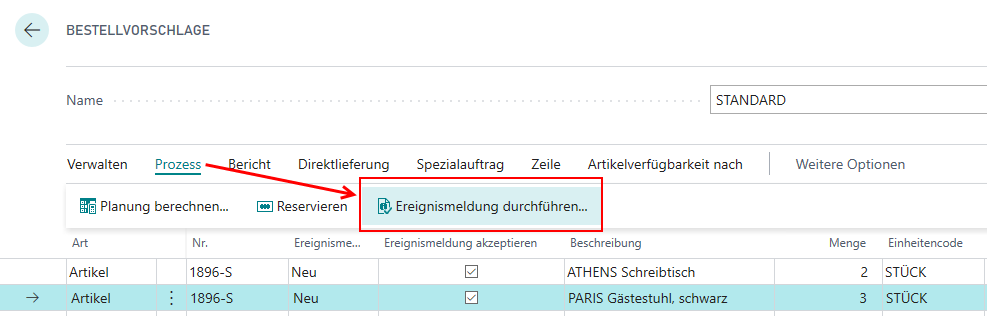
Die Einkaufsbestellung und der Verkaufsauftrag sind nun miteinander verknüpft. In den erzeugten Einkaufsbestellungen sind die Artikel automatisch mit „Direktlieferung“ markiert. Im Register „Lieferung und Zahlung“ ist als Lieferadresse die Debitoren-Lieferadresse angegeben.
Die als Direktlieferung erzeugte Einkaufsbestellung können Sie nun an Ihren Lieferanten versenden.
Bestellung manuell erzeugen
Neben der Verwendung der Bestellvorschläge lassen sich Einkaufsbestellungen für Verkaufsaufträge mit Direktlieferung auch manuell erstellen. Hierzu wird eine Einkaufsbestellung für den Kreditor angelegt, bei dem Ware als Direktlieferung bestellt werden soll.
Im Register „Lieferung und Zahlung“ wählen Sie bei „Lief. an“ die Option „Debitorenadresse“ aus. Als Debitor geben Sie den Debitor an, an den die Ware geliefert werden soll. Außerdem haben Sie die Möglichkeit einen "Lief. an Code" auszuwählen über den sich für den Debitor abweichende Lieferadressen auswählen lassen.
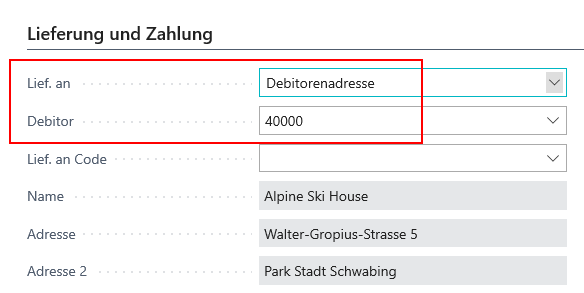
Die Verknüpfung mit dem Verkaufsauftrag erfolgt wieder über die Funktion „Auftrag holen“.
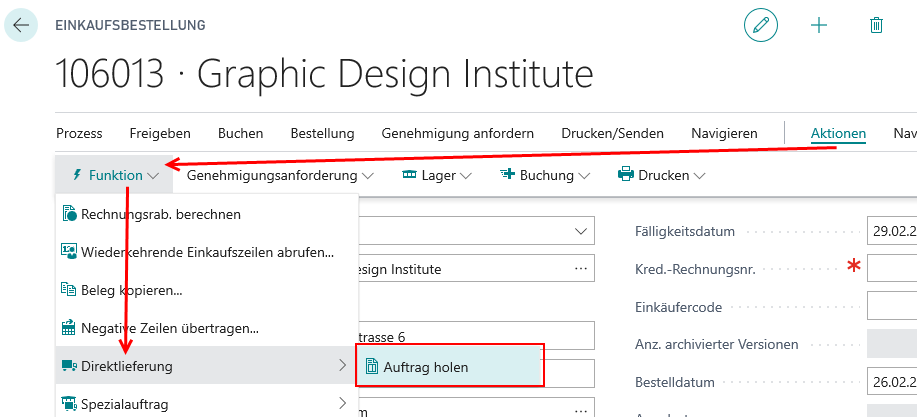
Es öffnet sich ein Fenster mit allen Verkaufsaufträgen des Debitors. Aus diesen Aufträgen können Sie den Auftrag auswählen, der in die Bestellung gezogen werden soll.
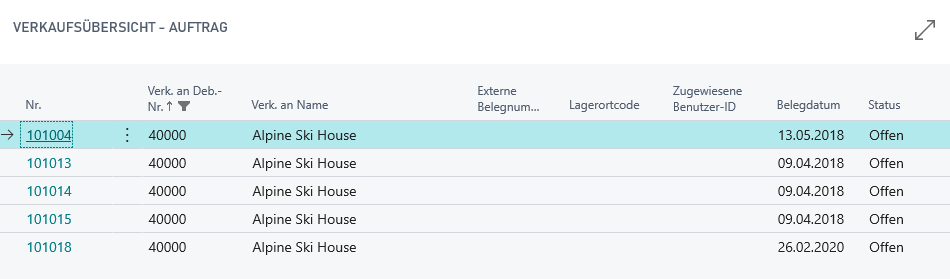
Verknüpften Auftrag oder Bestellung anzeigen
Im Verkaufsauftrag sowie in der Einkaufsbestellung haben Sie die Möglichkeit, sich den jeweils verknüpften Direktlieferungs-Auftrag bzw. -Bestellung anzeigen zu lassen.
Im Verkaufsauftrag:
Markieren Sie eine Auftragszeile, bei der der Haken „Direktlieferung“ gesetzt ist. Klicken Sie in den Zeilen auf den Menüpunkt „Auftrag“: Es öffnet sich ein Untermenü. Hier wählen Sie Direktlieferung aus. Mit Klick auf "Einkaufsbestellung" öffnet sich die verknüpfte Einkaufsbestellung.
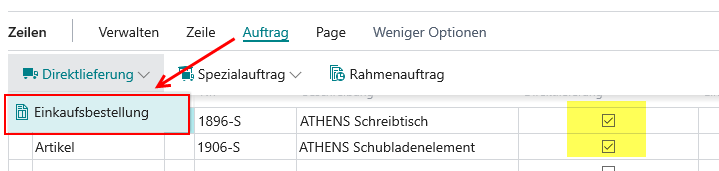
In der Einkaufsbestellung:
Markieren Sie eine Einkaufszeile, bei der der Haken „Direktlieferung“ gesetzt ist. Klicken Sie in den Zeilen auf den Menüpunkt „Bestellung“: Es öffnet sich ein Untermenü. Hier wählen Sie „Direktlieferung“ aus. Mit Klick auf „Verkaufsauftrag“ öffnet sich der verknüpfte Verkaufsauftrag.
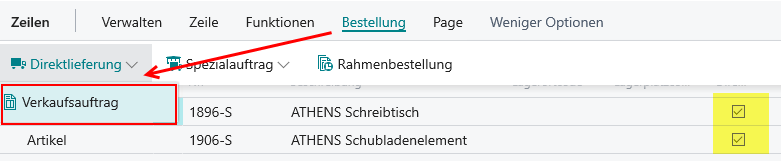
Einkaufsbestellung Liefern
Durch die Verknüpfung von Verkaufsauftrag und Einkaufsbestellung wird beim Liefern der Einkaufsbestellung zeitgleich automatisch der Verkaufsauftrag geliefert.
Um Auftrag und Bestellung abzuschließen, ist zum Abschluss eine Rechnung für beide Belege zu verbuchen.
Sind Sie ein Direktlieferer?
Arbeiten Sie mit Direktlieferungen? Wenn Sie Direktlieferungen in Microsoft Dynamics 365 Business Central abbilden möchten, dann schauen Sie sich die Erstellung von Einkaufsbestellungen mit Direktlieferung über die Bestellvorschläge einmal genauer an. Diese würde ich der manuellen Erstellung vorzielen.
Vielleicht passt der Business Central Prozess bereits optimal zu Ihrem Unternehmensprozess. Wenn nicht, dann beraten wir Sie gerne und finden mit Ihnen gemeinsam eine Lösung für Ihre Prozesse.